Mozilla'da vizual xatcho'plar paneli. Firefox-da vizual xatcho'plarni qanday qilish kerak
Ko'pgina brauzerlar foydalanuvchilarga vizual xatcho'plar yaratish imkoniyatini beradi. Bunday xatcho'plar yanada qulayroq ko'rish tajribasini ta'minlaydi. Bugun Sovetlar yurti aytadi Mozilla Firefox-da vizual xatcho'plarni qanday qilish kerak.
Opera'dan farqli o'laroq, Mozilla Firefox brauzerida o'rnatilgan vizual xatcho'plar xizmati mavjud emas. Agar sizga brauzeringizda vizual xatcho'plar kerak bo'lsa-chi, lekin siz Firefox-ni faqat shu xususiyat uchun boshqa brauzerga almashtirishga tayyor bo'lmasangiz-chi? Har xil qo'shimchalar yordamga keladi, bu sizga Mozilla Firefox-da vizual xatcho'plar yaratishga yordam beradi.
Xo'sh, Mozilla Firefox-da vizual xatcho'plarni qanday qilish mumkin? Avval siz vizual xatcho'plarni yaratish va sozlash imkonini beradigan maxsus qo'shimchani o'rnatishingiz kerak. Bir nechta bunday qo'shimchalar mavjud. Ehtimol, eng mashhuri Yandex.Bar, uning funktsiyalari orasida vizual xatcho'plarni o'z ichiga oladi. Agar siz Yandex.Bar-ni o'rnatishni xohlamasangiz, biz qo'shimcha dasturlarni tavsiya qilishimiz mumkin Tez terish, Tez terish, Sugestron Tez terish.
Tez terish plaginidan foydalanib, Mozilla Firefox-da qanday qilib vizual xatcho'plar qilishni sizga aytamiz. Boshqa shunga o'xshash qo'shimchalarni o'rnatish va sozlash xuddi shu printsipga amal qiladi, shuning uchun ular sizga eng kichik qiyinchilik tug'dirmasligi kerak. Avval brauzer plaginlari menejeriga o'tishimiz kerak. Buning uchun Asboblar menyusidan Qo'shimchalarni tanlang. Ochilgan oynada Qo'shimchalarni qidirish yorlig'iga o'ting:
Mozilla Firefox uchun vizual xatcho'plar
Qidiruv satrida (siz uni "Barcha qo'shimchalarni qidirish" kursiv yozuvi va kattalashtiruvchi oyna belgisi orqali tanib olishingiz mumkin), bizga kerak bo'lgan qo'shimchaning nomini kiriting - bu holda, Tez terish - va ustiga bosing. lupa belgisi yoki klaviaturadagi Enter tugmasini bosing. Tavsiya etilgan qo'shimchalar oynada paydo bo'ladi, bizga kerak bo'lgan qo'shimcha birinchi o'rinda bo'lishi kerak. Sichqonchaning chap tugmasi bilan plagin nomini bosish orqali uni tanlang va Firefox-ga qo'shish tugmasini bosing...
Mozilla Firefox uchun vizual xatcho'plarni o'rnating
Ogohlantirish oynasi paydo bo'ladi. Biz ogohlantirishdan qo'rqmaymiz va "Hozir o'rnatish" tugmasini bosing. O'rnatishdan so'ng bizdan brauzerni qayta ishga tushirish so'raladi. Brauzerni qayta ishga tushirgandan so'ng, plaginni o'rnating. Buni amalga oshirish uchun yana "Asboblar" - "Qo'shimchalar" ga o'ting, lekin "Qo'shimchalarni qidirish" yorlig'i o'rniga "Kengaytmalar" yorlig'ini tanlang. Unda yangi o'rnatilgan Tez terish plaginini bosing va Sozlamalar tugmasini bosing.
Birinchidan, sozlamalar oynasining pastki qismidagi "Amallar" ochiladigan menyusiga e'tibor bering. Bu sizga plagin sozlamalarini tiklash, standart sozlamalarni tiklash, plaginni dastlabki sozlashni amalga oshirish, sozlamalar va xatcho'plarni tezkor terish (ma'lum bir plagin formati) yoki HTML formatida alohida faylga eksport qilish, import sozlamalarini o'rnatish imkonini beradi. fayldan yoki zaxiradan tiklash.
Endi bizga nuqta kerak Dastlabki konfiguratsiya. Tez terishning dastlabki sozlamalari sizga qo'shimchani yangi bo'sh oyna va yorliqlarga yuklash uchun sozlash, vizual xatcho'plar guruhlarini ishlatish, brauzer asboblar paneliga qo'shimcha tugma qo'shish va Mozilla Firefox-ning vizual xatcho'plarini uy sifatida sozlash imkonini beradi. sahifa. Bizga kerakli narsalar yonidagi katakchalarni belgilash va OK tugmasini bosish kifoya.
Endi batafsilroq ko'rib chiqaylik Tez terish sozlamalari oynasi. "Asosiy" yorlig'ida siz vizual xatcho'plar guruhlarini sozlashingiz mumkin: guruhlarning nomlari va guruhdagi xatcho'plar soni. Brauzerda bir vaqtning o'zida bitta guruh faol bo'lishi mumkin, lekin guruhlar o'rtasida osongina almashishingiz uchun yorliqlar mavjud. Bundan tashqari, asosiy sozlamalar yorlig'ida siz yangi bo'sh oynalar va/yoki yorliqlarda qo'shimchani avtomatik yuklashni, shuningdek kontekst menyusi va "Xatcho'plar" menyusi orqali Tez terishga kirishni sozlashingiz mumkin.
Standart yorlig'ida siz vizual xatcho'plarda saytni oldindan ko'rishning yangilanish tezligini, JavaScript-dan foydalanishni, xatcho'plar hajmini va satr va ustunlardagi xatcho'plar sonini sozlashingiz mumkin. Eskizlar ko'rinishida siz eskizlar uchun sozlamalarni sozlashingiz mumkin, "Boshqarishlar" ko'rinishida siz tezkor tugmalar va sichqoncha harakatlarini sozlashingiz mumkin, "Kengaytirilgan" yorlig'ida esa boshqa kamroq muhim parametrlarni sozlashingiz mumkin. O'zgarishlarni saqlash uchun OK tugmasini bosishingiz kerak..
Yangi vizual xatcho'p yaratish uchun, raqam bilan bo'sh xatcho'pni o'ng tugmasini bosing va Tahrirlash-ni tanlang. Ochilgan oynada bizga kerak bo'lgan saytning manzilini (URL), sarlavhani kiriting (agar siz sarlavha kiritmasangiz va Dinamik katakchani belgilamasangiz, xatcho'p yangilanganda sarlavha dinamik ravishda hosil bo'ladi). Yangilash ochiladigan ro'yxatida yangilanish vaqtini tanlang: hech qachon yoki vaqti-vaqti bilan. Agar siz Vaqti-vaqti bilan tanlagan bo'lsangiz, boshqa ochiladigan ro'yxat paydo bo'ladi. Undan siz vaqt birligini (soat, kun, daqiqa, soniya) tanlashingiz va raqamni qo'lda kiritishingiz kerak bo'ladi. JavaScript-dan foydalanish katagiga belgi qo'yishim kerakmi? Kerak emas, lekin tavsiya etiladi - ba'zi saytlarning oldindan ko'rishlari JavaScriptsiz yuklanmaydi.
Mozilla Firefox-da vizual xatcho'plar yo'q
Mozilla Firefox-da vizual xatcho'plarni yaratish qanchalik oson. O'rnatish va sozlash uchun o'n daqiqa - va sizning brauzeringiz yanada qulay va funktsional bo'ldi!

Kompyuteringizda brauzer qanchalik rivojlangan va funktsional foydalanilsa, Internetda sayr qilish shunchalik qulay bo'ladi. Va sevimli sahifalaringiz o'rtasida tezda almashish imkoniyati bu qulaylikning hal qiluvchi omillaridan biridir.
Shubhasiz, manzilni kiritish yoki sevimlilardan foydalanish har doim ham qulay emas va eng yaxshi yechim Firefox Mozilla-da vizual xatcho'plar qilishdir.
Xatcho'plar nima va ular nima uchun kerak?
Vizual xatcho'plar brauzerning maxsus xususiyati bo'lib, uning yordamida siz yangi yorliqni ochganingizda foydalanuvchi tomonidan Internetdagi barcha eng ko'p tashrif buyurilgan manzillar to'plangan bo'lim paydo bo'ladi. Odatiy bo'lib, brauzerlar, shu jumladan FireFox, tezkor kirish uchun havolani qo'lda qo'shish va mahkamlash imkoniyatiga ega emas va foydalanuvchi harakatlariga asoslanib, hamma narsani avtomatik ravishda bajaradi.
Shuning uchun ko'plab foydalanuvchilar ushbu bo'limda o'zlarining sevimli saytlarini mustaqil ravishda qo'shish, mahkamlash va boshqa yo'l bilan boshqarish uchun uchinchi tomon ilovasidan foydalangan holda xatcho'p qo'yishlari kerak. Bundan tashqari, uchinchi tomon kengaytmalari yanada kengroq funksiyalarga ega bo'lib, sahifa nomi va eskizini mustaqil ravishda belgilash imkonini beradi.
Video: Tez xatcho'plar paneli
Tez terish
Sevimli saytlarni yangi sahifaga mahkamlash uchun eng mashhur plagin bu Tez terish plaginidir. Ushbu kengaytma rasmiy brauzer katalogi orqali mutlaqo bepul tarqatiladi.

Bu sizga sevimli saytlaringizni brauzerda eskiz sifatida qo'shish va mahkamlash va ularni o'zingizga moslashtirish imkonini beradi.
Tez terish bu:
- sevimli saytlaringiz o'rtasida almashishning tez va qulay usuli;
- ko'plab sozlamalar, ham sahifaning ko'rinishi, ham mahkamlangan sahifalarning ko'rinishi (dillar);
- brauzerning ishlashiga ta'sir qilmaydigan plaginning barqaror ishlashi va tez yuklanishi;
- ilovaning barcha funksiyalariga bepul kirish.
Yuklab oling va o'rnating
Tez terish qo'shimchasini o'rnatish uchun sizga kerak bo'ladi:

Sozlamalar
FireFox Mozilla-da vizual xatcho'plar yaratishga muvaffaq bo'lganingizdan so'ng, o'rnatilgan plagin sozlamalariga o'tishingiz mumkin. Buni amalga oshirish uchun brauzeringizda yangi yorliq ochishingiz kerak, shundan so'ng oltita standart sayt siz uchun mavjud bo'ladi. Ularni har bir eskiz ustiga olib borib, paydo bo'lgan qizil xoch belgisini bosish orqali olib tashlash mumkin.

Ushbu sahifadagi bo'sh joyni o'ng tugmasini bosing. Ochilgan menyuda siz eskizlari bilan ustunlar sonini, shuningdek, tegishli bo'limlarda ularning hajmini sozlashingiz mumkin. Bu erda siz dizayn mavzusini (quyuq yoki oq) va sahifani aylantirish turini (gorizontal yoki vertikal) o'zgartirishingiz mumkin.

Saytlaringiz uchun FireFox Mozilla-da vizual xatcho'plar qilish uchun siz "+" belgisi bilan bo'sh eskizni sichqonchaning chap tugmasi bilan bosishingiz kerak, so'ngra sahifa manzili va uning nomini kiriting. Foydalanuvchilarga qulaylik yaratish uchun ishlab chiquvchilar allaqachon ochiq tabdan yoki tez-tez tashrif buyuriladigan sahifalardan manzilni nusxalash imkoniyatini taqdim etdilar. Faqat kerakli maydonlarni to'ldiring va saqlang.
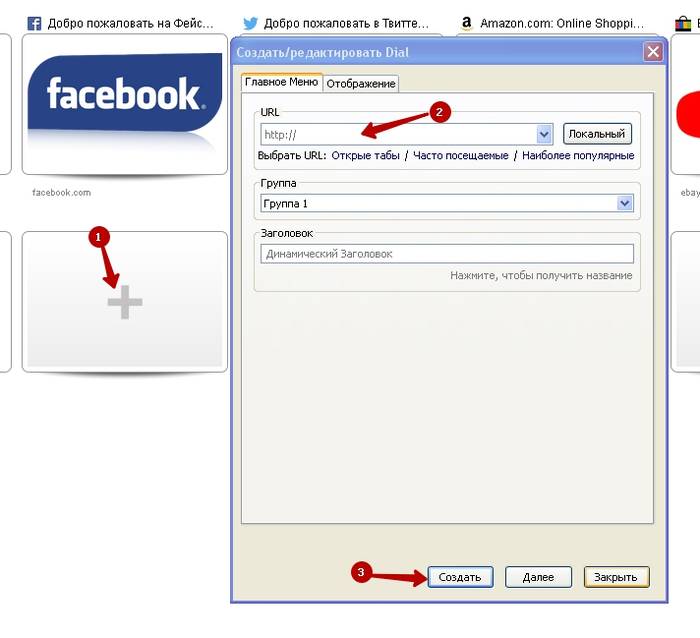
Manzil va nomni to'ldirgandan so'ng "Displey" yorlig'iga o'tish orqali siz rasmga yo'lni belgilab, faylning ko'rinishini sozlashingiz mumkin.
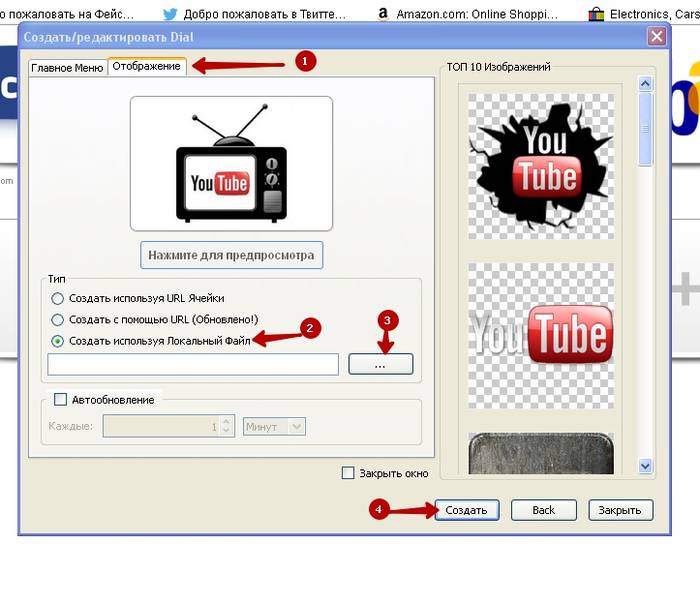
Tizimning o'zi foydalanuvchiga ma'lum bir saytning rasmlarini taklif qilishi mumkin. Misol uchun, ijtimoiy tarmoqlar va eng mashhur yangiliklar portallari uchun kengaytma bir vaqtning o'zida bir nechta piktogrammalarni taqdim etadi, ammo foydalanuvchi har qanday boshqa rasmni tanlash huquqiga ega.

Ko'rib turganimizdek, Firefox Mozilla-da vizual xatcho'plar yaratish va keyin ularni sozlash juda oddiy vazifa bo'lib chiqdi. Tez terish tufayli foydalanuvchi o'z Internet-brauzerining standart imkoniyatlarini kengaytirishi va o'zining sevimli saytlari sahifalarida bemalol harakatlanishi mumkin.
>Ko'rsatmalar
Mozilla Firefox brauzerini ishga tushiring - sizda allaqachon kamida bitta yorliq ochiq bo'ladi. Sizning xohishingizga ko'ra, ushbu yorliq bo'sh oq shakl yoki sizning bosh sahifangiz sifatida belgilangan veb-sahifa yoki hatto bir vaqtning o'zida bir nechta sahifalar bo'lishi mumkin - keyin siz brauzerni ishga tushirganingizda, tegishli yorliqlar soni ochiladi. Bundan tashqari, boshlang'ich sahifa (yangi yorliq) sifatida vizual xatcho'plar bilan ekspress panelni o'rnatish mumkin. Shunday qilib, birinchi navbatda, vaziyatingizni tahlil qiling va mumkin bo'lgan o'rnatish variantlaridan qaysi biri siz uchun eng ma'qul bo'lishini hal qiling.
Agar siz bir xil URL manzillariga tez-tez tashrif buyurmoqchi bo'lsangiz, boshlang'ich sahifangiz sifatida bo'sh varaq qoldirmang. Darhaqiqat, bu holda, sevimli saytlaringizga o'tish uchun siz har safar ushbu URL manzillarini qo'lda kiritishingiz yoki xatcho'plar va jurnallardan kerakli havolalarni qidirishingiz yoki hatto veb-qidiruvdan foydalanishingiz kerak bo'ladi. Mozilla Firefox uchun ishlab chiqilgan ekspress panelni boshlang'ich sahifa (yangi yorliq) sifatida belgilash tavsiya etiladi.Internetda ekspress panellarning mavjud modifikatsiyalari (foydalanuvchi sharhlari, o'rnatish va sozlash bo'yicha maslahatlar) haqida batafsil ma'lumotni toping.
Agar siz Internetdagi bir nechta saytlarga muntazam tashrif buyursangiz, ko'plab vizual xatcho'plarga ega tezkor panelni o'rnatish, sozlash va ishlatish uchun vaqt va kompyuter resurslaringizni behuda sarflamang. Bunday holda, ularni bosh sahifalar sifatida belgilash yaxshiroqdir. Brauzerni ishga tushirganingizda va / yoki "Uy" tugmasini bosganingizda, ularning barchasi bir vaqtning o'zida ochiladi - har bir sayt alohida yorliqda va boshqa havolalarga kamdan-kam o'tish oddiy vositalar yordamida bo'sh sahifadan amalga oshirilishi mumkin.
Mozilla Firefox sozlamalariga kerakli o'zgarishlarni kiriting. Brauzer menyusini oching - u yuqori chap burchakdagi to'q sariq tugma bilan chaqiriladi. "Sozlamalar" bandini bosing. Ko'rsatilgan oynada "Asosiy sozlamalar" guruhidan boshlang - unda bosh sahifaning manzilini (manzillarini) belgilang, shuningdek brauzerni ishga tushirishda yorliqlarni ko'rsatish uchun eng maqbul variantni tanlang. Agar buni qanday qilishni bilmasangiz, sozlamalar oynasining pastki o'ng burchagidagi "Yordam" tugmasini bosing.
Keyingi sozlamalar guruhiga o'ting - "Yorliqlar". O'zingiz yoqtirgan variantlarni topish uchun yordam ma'lumotlarini ko'rib chiqing. Barcha kerakli katakchalarni belgilang va sozlamalarni saqlash uchun OK tugmasini bosing.
O'zingizga yoqqan qo'shimchani yuklab oling. Odatda, o'rnatish jarayoni tugagandan so'ng brauzeringizni qayta ishga tushirishingiz kerak bo'ladi.
Ko'p sonli brauzerlar mavjud, shuning uchun har bir kishi foydalanuvchi sifatida insonning barcha ehtiyojlarini qondiradigan birini topishi mumkin. Ba'zilarni soddaligi, boshqalari esa yuqori tezlikni o'ziga jalb qiladi. Keling, ulardan biri, aniqrog'i, uning funktsiyalari haqida gapiraylik, masalan, vizual xatcho'plar Ushbu brauzer uchun ko'plab afzalliklarga ega, ular ham muhokama qilinadi.
Mozilla Firefox uchun vizual xatcho'plar
Ishga kirishishdan oldin, keling, ular nima ekanligini va ular nima uchun kerakligini aniqlaylik. Shuni ta'kidlash kerakki, vizual xatcho'plardan foydalanmaydigan brauzerlar mavjud, biroq ayni paytda ular ko'plab foydalanuvchilar orasida mashhurdir, ammo bu hozir bu haqda emas. Avvalo, bunday funktsiya qulaylikka qaratilgan. Shuning uchun, busiz qilish juda mumkin. Ammo biz hammamiz Internetdan foydalanish juda oson, xatcho'plar esa shunchaki yordam ekanligiga o'rganib qolganmiz. Shunday qilib, brauzeringizni ishga tushirganingizdan so'ng, siz asosiy oynani ko'rasiz, unda bir nechta boshlang'ich sahifalar mavjud. Aslida, bu bizning vizual xatcho'plarimiz. Ular bizga darhol kerakli saytga borishimizga imkon beradi. Hammasi bir marta bosish bilan amalga oshiriladi, bu juda qulay. Har kuni tashrif buyuradigan saytlarni yozib olish tavsiya etiladi. Ba'zilar uchun bu ijtimoiy tarmoq bo'lishi mumkin, boshqalar uchun yangiliklar portallari va boshqalar. Ammo hamma narsa birinchi qarashda ko'rinadigan darajada oddiy emas. Buning sababi, Mozilla Firefox uchun vizual xatcho'plar o'rnatish, sozlash va hokazolarni talab qiladi.
Ba'zi umumiy fikrlar

Agar biron sababga ko'ra siz uchun biror narsa ishlamasa, vaziyatdan chiqishning bir necha yo'li mavjud. Shunday qilib, brauzerning so'nggi versiyasini o'rnatish tavsiya etiladi, uni yangilashingiz ham mumkin. Agar vizual xatcho'plar to'satdan yo'qolib qolsa, unda hamma narsa unchalik yomon emasligi va sozlamalar noto'g'ri ketgan bo'lishi mumkin. Men sizning e'tiboringizni hamma narsani sizga mos ravishda sozlash mumkinligiga qaratmoqchiman. Misol uchun, 3 ta xatcho'pni o'rnating, 5 yoki undan ko'p. Hammasi butunlay sizning afzalliklaringizga bog'liq. Derazalar turli o'lchamlarda bo'lishi mumkin, ularni almashtirish, o'z yo'lida imzolash va yana ko'p narsalar bo'lishi mumkin. Agar kerak bo'lsa, xatcho'plar butunlay olib tashlanishi mumkin. Buni qilish ularni joylashtirish kabi oson. Keling, Mozilla Firefox uchun vizual xatcho'plarni qanday o'rnatishni, ularni o'zingiz uchun sozlashni va kerak bo'lganda ularni olib tashlashni aniqlaylik. Buning uchun bizga kompyuter kerak, yaxshisi Internetga ulangan va sizning e'tiboringiz bir oz.
Vizual xatcho'plarni o'rnatish
Ko'pgina boshqa brauzerlardan farqli o'laroq, Mozilla bir nechta original xususiyatlarga ega. Ulardan biri o'rnatilgan vizual xatcho'plarning etishmasligi. Ulardan foydalanish uchun tegishli kengaytmani o'rnatishingiz kerak. Sizning boshlang'ich sahifangiz avtomatik ravishda bo'ladigan narsaga e'tibor qaratish lozim. Siz to'g'ridan-to'g'ri sozlamalarda oynalar sonini o'zgartirishingiz mumkin. Ko'rib turganingizdek, Yandex.Search uchun vizual xatcho'plarni o'rnatish juda oson, ularni sukut bo'yicha sozlashingiz mumkin, bu juda qulay. Keraksiz operatsiyalarsiz kerakli ma'lumotlarni qidirishingiz mumkin. Qo'shimchaning o'ziga kelsak, uni to'g'ridan-to'g'ri brauzerdan o'rnatishingiz mumkin. Buni amalga oshirish uchun siz "Ilovalar" yorlig'iga o'tishingiz va u yerdan "Yandex Elements" ni yuklab olishingiz kerak. Agar siz tez-tez boshqa qidiruv tizimidan foydalansangiz, masalan, Google, Yandex.Bar-dan alohida vizual xatcho'plarni o'rnatishingiz mumkin. Shunday qilib, siz o'zingizning ishchi sahifangizda joyni tejashingiz mumkin. Aslida, Mozilla Firefox uchun vizual xatcho'plarni o'rnatish juda oson va ko'p vaqt talab qilmaydi.

O'rnatish haqida bir oz
Birinchidan, boshlang'ich sahifadan Yandex elementlarini olib tashlaymiz. Bu ko'proq joy bo'lishi uchun amalga oshiriladi, bu tarzda ishlash ancha qulayroqdir. Buni amalga oshirish uchun "Sozlamalar" ga o'ting va keyin "Yandex.Bar" qatorini toping va qarshisidagi katakchani olib tashlang. Endi kengaytmani o'rnatishga o'tamiz. Brauzer ekranining pastki chap burchagida tegishli menyu mavjud. Bu erda siz yangi fon rasmini qo'shishingiz mumkin. Uni kompyuteringizdan yoki Internetdan yuklab olishingiz mumkin. Siz 48 tagacha xatcho‘pni o‘rnatishingiz mumkin. Bundan tashqari, miqdorni gorizontal va vertikal ravishda tanlash mumkin. Agar siz bir nechta xatcho'plarni qo'shgan bo'lsangiz, darhol ularni tahrirlashingiz so'raladi. Bu erda hech qanday murakkab narsa yo'q. Siz sayt manzilini, shuningdek nomlarni, ya'ni Mozilla Firefox uchun vizual xatcho'plaringiz qanday nomlanishini kiritishingiz kerak. Biz uni qanday o'rnatishni aniqladik, ammo endi yana bir nechta qiziqarli fikrlarni ko'rib chiqaylik.
Umumiy foydali ma'lumotlar
Yuqorida aytib o'tilganidek, vizual xatcho'plar juda moslashuvchan sozlamalarga ega. Siz ularni o'zingiz uchun qulay bo'lgan vaqtda tahrirlashingiz mumkin. Ya'ni, sayt manzilini o'zgartiring. Buning uchun xatcho'pning yuqori o'ng burchagidagi qalamni bosishingiz kerak, bu bizga kerakli oynani ochadi. E'tibor bering, Mozilla Firefox uchun Yandex vizual xatcho'plari yangilanishi mumkin. Bu sizga kerakli sahifani saqlash uchun amalga oshiriladi. Misol uchun, asosiy sahifa emas, balki saytning ba'zi bo'limi va hokazo.. Xatcho'plarga nom berish tavsiya etiladi, bu sizga kerakli narsani tezroq topish imkonini beradi. Bu, ayniqsa, ko'p sonli derazalardan foydalanganda to'g'ri keladi. Yaqinda kichik o'zgarishlar kiritildi va endi brauzerning so'nggi versiyasida o'rnatilgan xatcho'plar mavjud, ammo sozlamalarning past darajasi tufayli ularning ahamiyati past. Va endi odatiy muammolar haqida bir oz.
Vizual xatcho'plar uchun nima qilish kerak

Amaliyot shuni ko'rsatadiki, deyarli har uchinchi foydalanuvchi bu muammoga duch keladi. Buning sabablari juda ko'p bo'lishi mumkin. Operatsion tizimning beqaror ishlashidan boshlab va to'g'ridan-to'g'ri Mozilla'da nosozliklar bilan yakunlanadi. Xuddi shu muammo keyingi versiyaga yangilangandan keyin paydo bo'lishi mumkin. Gap shundaki, ba'zida yangi xatcho'plarni o'rnatishning o'zi etarli emas, siz avval mavjud bo'lganlar, kerakli manzillar va hokazolarga ega bo'lishni xohlaysiz. Yaxshiyamki, butun jarayon ko'p vaqtni talab qilmaydi. Biz qilishimiz kerak bo'lgan birinchi narsa - "Asboblar" bo'limiga, keyin esa "Sozlamalar" menyusiga o'ting. Keyin "Kengaytmalar" ni, keyin esa "Qo'shimchalar" ni tanlang. Sizning oldingizda vizual xatcho'plari bo'lgan oyna paydo bo'ladi, endi biz boradigan "Sozlamalar" menyusi bilan qiziqamiz. "Yandex" bandini tanlang va vizual xatcho'plarni qayta yuklang. Shundan so'ng biz brauzerni qayta ishga tushirishimiz kerak - va siz hamma narsa joyiga tushganini ko'rasiz.
Vizual xatcho'plarni olib tashlash

Agar siz ushbu kengaytma siz uchun keraksiz degan xulosaga kelgan bo'lsangiz va faqat yo'lingizga xalaqit beradi, lekin siz uni allaqachon o'rnatgan bo'lsangiz, umidsizlikka tushmang, istalgan vaqtda undan qutulishingiz mumkin. Uni olib tashlash, uni o'rnatish kabi oson. Buning uchun Ctrl + Shift + A qisqa tugmalar birikmasini bosing. Shunday qilib, siz kerakli oynani chaqirasiz. Bundan tashqari, Sozlamalar va keyin Kengaytmalar menyusiga o'tishingiz mumkin. Tegishli bo'limni ochganingizda, barcha kengaytmalar shu joyda joylashganligini ko'rasiz. Shunga ko'ra, har bir qo'shimchaning qarshisida bir nechta tugmalar mavjud. Ulardan biri o'chirish, ikkinchisi o'chirish. Agar siz shunchaki u yoki bu kengaytmani o'chirib qo'yishingiz kerak bo'lsa, buni osongina qilishingiz mumkin. Shunday qilib, "o'chirish" tugmasini bosing va jarayon tugaguncha kuting, shundan so'ng brauzerni qayta ishga tushiring. Agar oxirgi daqiqada fikringizni o'zgartirsangiz, barcha harakatlarni belgilashingiz mumkin. Keling, foydalanuvchilar qanday muammolarga duch kelishlari va ularni qanday hal qilish kerakligi haqida gapiraylik.

Odatdagi muammolar va ularning yechimlari
Albatta, har qanday brauzerning kamchiliklari bor, Mozilla Firefox-da ham bor, bu erda xatcho'plar (vizual) ham bir nechta xatolarga ega. Masalan, kengaytma vaqti-vaqti bilan yangilanib turish qobiliyatiga ega. Aksariyat foydalanuvchilar buni juda noqulay deb bilishadi. Ammo bu kamchilikni juda oddiy hal qilish mumkin. Buni amalga oshirish uchun "Sozlamalar" ga o'ting va o'rnatilgan kengaytmalar uchun avtomatik yangilanishlarni o'chiring. Ko'pchilik yaqinda yopilgan yoki ko'rilgan sahifalar, ya'ni xatcho'plar qayerda joylashganligi bilan ham qiziqadi. Ularni topish uchun siz yuqori o'ng burchakda "Xatcho'plar" ni topishingiz kerak va u erda "Yaqinda yopilgan displey" ni tanlashingiz kerak va bu - muammo hal qilindi. Tez terish kengaytmasi juda qulay va ommabop bo'lib, u aslida Yandex.Bar-ning analogidir, lekin faqat kattalik tartibi qulayroq va tezroq, shuningdek, qaysidir ma'noda yanada funktsionaldir.
Bir nechta muhim fikrlar
Shuni ta'kidlashni istardimki, "Qo'shimchalar" yorlig'ida juda ko'p shunga o'xshash kengaytmalar mavjud. Ya'ni, vizual xatcho'plarni tanlash juda katta. Siz qilishingiz kerak bo'lgan yagona narsa - qaror qabul qilish. Aslida, agar siz oddiy foydalanuvchining ehtiyojlariga ega bo'lsangiz, Yandex-dan Mozilla Firefox uchun vizual xatcho'plar sizga juda mos keladi. Bundan tashqari, biz allaqachon ularning konfiguratsiyasi va o'rnatilishini aniqladik, shuningdek, odatiy muammolarni hal qildik. Ushbu kengaytma hech qanday tarzda kompyuteringiz yoki noutbukingiz tezligiga ta'sir qilmaydi. Biroq, brauzerda juda ko'p uchinchi tomon dasturlarini o'rnatish tavsiya etilmaydi, chunki bu uning tezligi va qulayligiga bevosita ta'sir qilishi mumkin. Yana shuni ta'kidlash kerakki, siz kerakli oynalar sonini sozlashingiz mumkin. Taxminan 12 dona optimal deb hisoblanishi mumkin. Ammo agar bu siz uchun etarli bo'lmasa, Tez terish yordamida siz ulardan yuzdan ortiqini o'rnatishingiz mumkin.

Xulosa
Shunday qilib, biz ushbu masalaning barcha nozikliklari va nuanslarini aniqladik. Endi siz Mozilla FireFox-ni bilasiz va bu juda oddiy ekanligini ta'kidlashingiz mumkin. Ushbu qo'shimchaning asosiy maqsadi kompyuterda ishlashni yanada qulay va yoqimli qilish, shuningdek, ishlashni ta'minlashdir. Albatta, istalgan vaqtda kengaytmani olib tashlashingiz va oddiy xatcho'plardan foydalanishingiz mumkin. Agar siz "Sozlamalar", "Xatcho'plar" menyusiga kirsangiz, ularni topish mumkin. Agar ilgari saqlangan barcha saytlar g'oyib bo'lgan bo'lsa, unda vahima qilishning hojati yo'q. Ularni tiklash uchun yuqorida tavsiflangan ko'rsatmalardan foydalaning. Mozilla Firefox uchun vizual xatcho'plar nima ekanligi haqida aytish mumkin bo'lgan hamma narsa bu. Bunday kengaytmani o'rnatish, birinchi navbatda, brauzerdan foydalanishning qulayligi va qulayligi bilan bog'liq.
Vizual xatcho'plar sevimli saytlaringizga kirishni juda oson va tez qiladi - ro'yxatni ko'rib chiqish va to'g'ri qatorni qidirishingiz shart emas. Opera va Chrome brauzerlaridan farqli o'laroq, Firefox hali o'rnatilgan vizual xatcho'plarga ega emas. Ammo siz Foxtab, Speed Dial, Yandex.Bar kabi qo'shimchalarni o'rnatishingiz mumkin, ular yordamida vizual xatcho'plarni sozlashingiz mumkin. Keling, neytral variantni - Tez terish qo'shimchasini o'rnatishni ko'rib chiqaylik.
Sayt sahifasini ochish |
||
|
Qo'shimchani yuklab olish uchun havolaga o'ting addons.mozilla.org/ru/firefox/addon/speed-dial/ |
||
Tez terish yuklanmoqda |
||
|
Yuklangan sahifada yashil tugmani bosing + Firefox-ga qo'shing. |
 |
|
|
Qo'shimchaning o'lchami minimal, shuning uchun siz bir necha soniya kutishingiz kerak. |
 |
|
Biz qo'shimchani o'rnatamiz |
||
|
Tez terish yuklanganda, brauzer o'rnatishni tasdiqlashni so'raydi. Tugmani bosing Hozir oʻrnating. |
 |
|
|
Qo'shimchani ishga tushirish uchun Firefox-ni qayta ishga tushirishingiz kerak. Siz darhol qayta ishga tushirish uchun paydo bo'lgan tugmani bosishingiz mumkin. |
 |
|
|
Firefox ishga tushganda, Tez terishning dastlabki sozlamalari oynasi paydo bo'ladi. Agar siz har bir yangi ochilgan oynada va Firefox-ni ishga tushirganingizda vizual xatcho'plar paydo bo'lishini istasangiz, tegishli katakchalarni belgilang va OK tugmasini bosing. |
 |
|
|
Firefox brauzeri bo'sh vizual xatcho'plar bilan ishga tushadi. Yangi xatcho'p qo'shish uchun siz uni bosishingiz va Manzil maydoniga kerakli saytning manzilini kiritishingiz kerak. |
 Asl Samsung Galaxy S4-ni soxtadan qanday ajratish mumkin Samsung galaxy s4 smartfonining texnik xususiyatlari - Xitoy nusxasi
Asl Samsung Galaxy S4-ni soxtadan qanday ajratish mumkin Samsung galaxy s4 smartfonining texnik xususiyatlari - Xitoy nusxasi Yangi telefon batareyasini qanday to'g'ri zaryad qilish kerak
Yangi telefon batareyasini qanday to'g'ri zaryad qilish kerak Uwatch Upro - Smartfoningiz uchun "masofadan boshqarish pulti" bo'libgina qolmay, balki uning o'rnini bosadigan aqlli soat.
Uwatch Upro - Smartfoningiz uchun "masofadan boshqarish pulti" bo'libgina qolmay, balki uning o'rnini bosadigan aqlli soat.